Como corrigir o painel de administração do WordPress não está sendo exibido corretamente e o CSS não está carregando
Publicados: 2021-12-10 Quando o painel de administração do WordPress não está sendo exibido corretamente, a causa mais comum desse problema é quando o CSS do administrador do WordPress não está carregando corretamente. Normalmente, o problema ocorre porque o painel do WordPress não é exibido após o login e isso pode facilmente causar pânico. Outra maneira comum é o menu não estar aparecendo no painel do WordPress.
Quando o painel de administração do WordPress não está sendo exibido corretamente, a causa mais comum desse problema é quando o CSS do administrador do WordPress não está carregando corretamente. Normalmente, o problema ocorre porque o painel do WordPress não é exibido após o login e isso pode facilmente causar pânico. Outra maneira comum é o menu não estar aparecendo no painel do WordPress.
Lista de verificação rápida para corrigir o painel do WordPress que não está sendo exibido corretamente
Antes de nos aprofundarmos nos detalhes da correção de um problema avançado do painel de administração do WordPress que não é exibido corretamente. Esta é a lista de verificação básica que você deve usar ao solucionar um problema suspeito de o CSS do administrador do WordPress não carregar corretamente ou um caso de tela branca da morte no painel do WordPress:
- Limpe os cookies e o cache para descartar a possibilidade de cookies e cache causarem esse problema
- Atualize seu navegador da Web para a atualização mais recente ou, alternativamente, tente carregar o site em um navegador da Web diferente ou no modo de navegação anônima.
- Atualize plugins e temas em seu site
- Remova ou exclua plugins do WordPress adicionados recentemente
- Verifique se você está tendo problemas para esgotar sua largura de banda de hospedagem na web.
- Tente carregar o site em um IP diferente, você pode solicitar que alguém em um local diferente verifique se o site está quebrado ou crie um hot spot com seu smartphone.
Se nenhuma dessas soluções corrigir esse problema, você não deve entrar em pânico, pois esse problema pode ser corrigido rapidamente. É importante que você entenda que a causa comum desse problema é uma folha de estilo CSS do lado do administrador quebrada ou estilos CSS não estão carregando corretamente no back-end.
Se o painel de administração não for exibido corretamente, como mostrado na imagem abaixo, a causa mais comum desse problema são estilos CSS quebrados.

A solução para o painel de administração do WordPress não está sendo exibida corretamente?
A solução para este problema é identificar a causa raiz que na maioria dos casos está relacionada a um novo plugin que você adicionou recentemente que quebra o CSS do administrador.
Outra causa comum é um novo tema ou um novo trecho de código que você introduziu no arquivo functions.php que quebra os estilos de administração.
Solução passo a passo para WordPress Admin CSS não carregando corretamente
O problema pode ser resolvido em duas etapas se for causado pelo não carregamento do CSS do administrador do WordPress.
- Verifique com a ferramenta de inspeção do seu navegador se todos os estilos CSS no admin estão carregando bem . Clique com o botão direito do mouse em seu navegador e selecione Inspecionar elemento conforme mostrado abaixo:
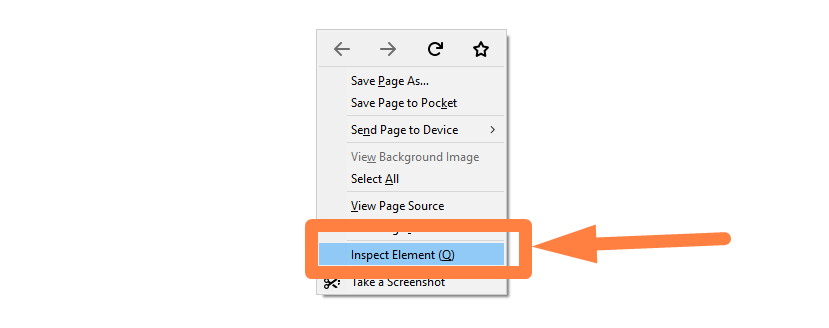
- Verifique seu console JavaScript se houver erros gerados por qualquer um dos plugins ou temas que você adicionou recentemente.
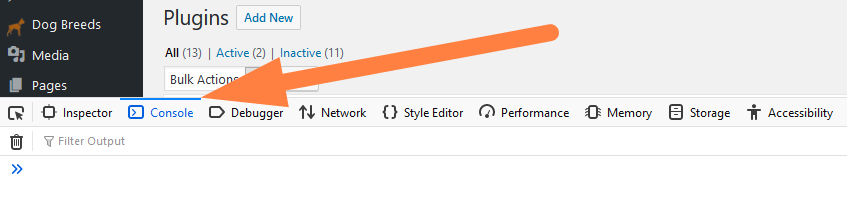
- Se os estilos não estiverem carregando na Ferramenta Inspetor > Rede, Se não estiverem carregando, recarregue a página quando a ferramenta Inspeção estiver aberta.
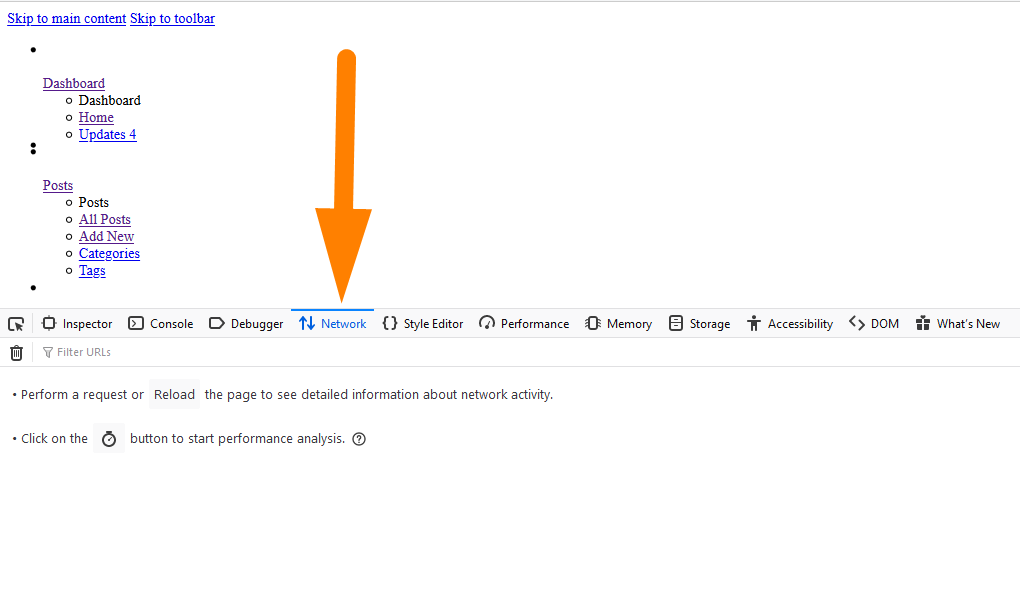
- Vá para o painel de administração do WordPress que não está sendo exibido corretamente e procure o menu do plugin e navegue até a página Plugins e desative todos eles usando as caixas de seleção.
- Se o problema for corrigido, a causa é um plug-in e você deve ativá-los um por um para encontrar aquele que faz com que o painel de administração não seja exibido corretamente . O status 200 Http indica que os arquivos estão sendo carregados corretamente.
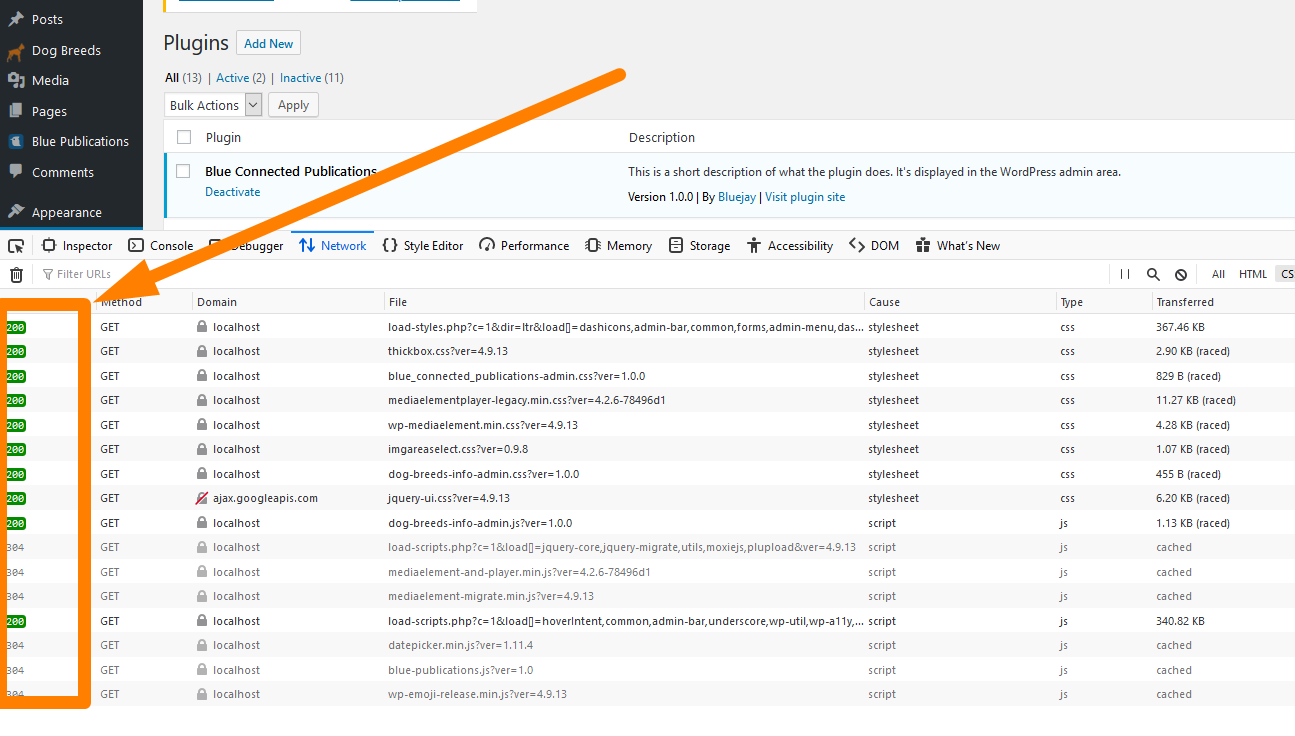
- Substitua o plug-in por outro plug-in semelhante que esteja bem codificado e não quebrará o CSS do administrador do WordPress.
- Se for o tema que está causando o problema, volte para o tema padrão do WordPress e resolva o problema corrigindo a maneira como os estilos são enfileirados no seu tema do WordPress, especialmente os temas que têm opções de administração.
Os ícones do painel do WordPress não estão sendo exibidos
Se o seu site WordPress não estiver aparecendo corretamente nos ícones do painel de administração, a causa mais provável é o carregamento de CSS quebrado e pode ser corrigido desativando todos os plugins e alterando para o tema padrão, conforme descrito acima.

Quando você volta para o tema padrão, agora você pode classificar os plugins um por um para descobrir qual novo plugin que você introduziu está causando estragos.
O outro problema com o ícone pode ser uma função de menu de registro quebrada que usa o gancho admin_menu e os dashicons. Este é provavelmente um problema de plugin e você pode corrigi-lo desativando todos os plugins e descobrindo qual plugin está causando o problema de CSS quebrado.
Painel do WordPress não aparecendo após o login Tela branca da morte
O painel do WordPress que não aparece após o login é o que é tecnicamente chamado de tela branca da morte.
Na maioria dos casos, você verá apenas a tela branca sem absolutamente nenhum conteúdo depois de fazer login no painel do WordPress, conforme mostrado na imagem abaixo:
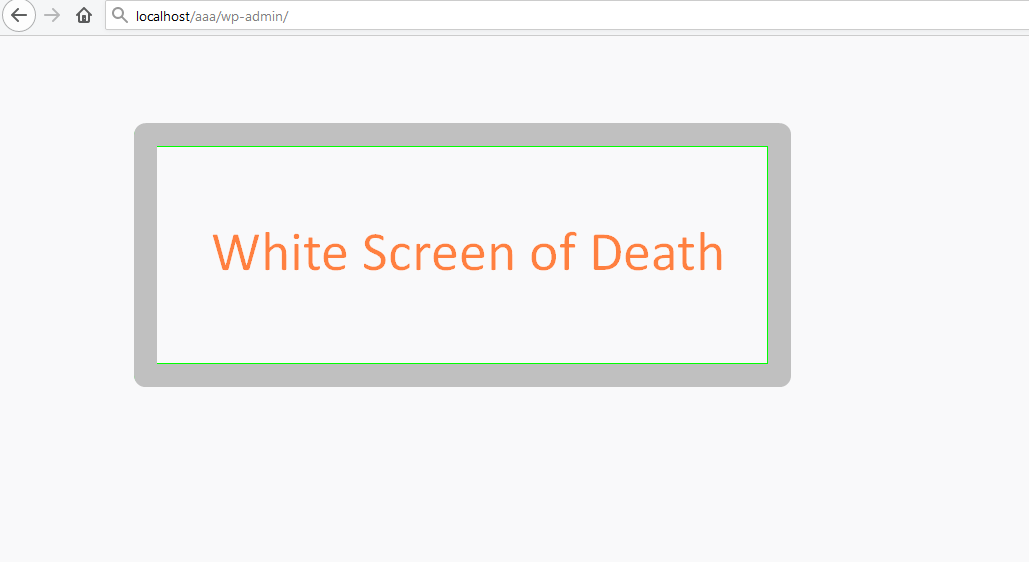
Esse problema está relacionado a um plug-in quebrado e deve ser resolvido conforme descrevemos nas etapas acima para resolver o problema de o CSS do administrador do WordPress não carregar.
Como neste caso, você não pode acessar o painel ao contrário do problema se o CSS do administrador não estiver carregando, então precisamos ter FTP ou CPanel, acesso à hospedagem na web para resolver esse problema. A seguir estão os passos que você deve tomar:
- Faça login no seu CPanel de hospedagem na web ou use um cliente FTP como o Filezilla para acessar a pasta raiz public_html onde seu site WordPress está instalado.
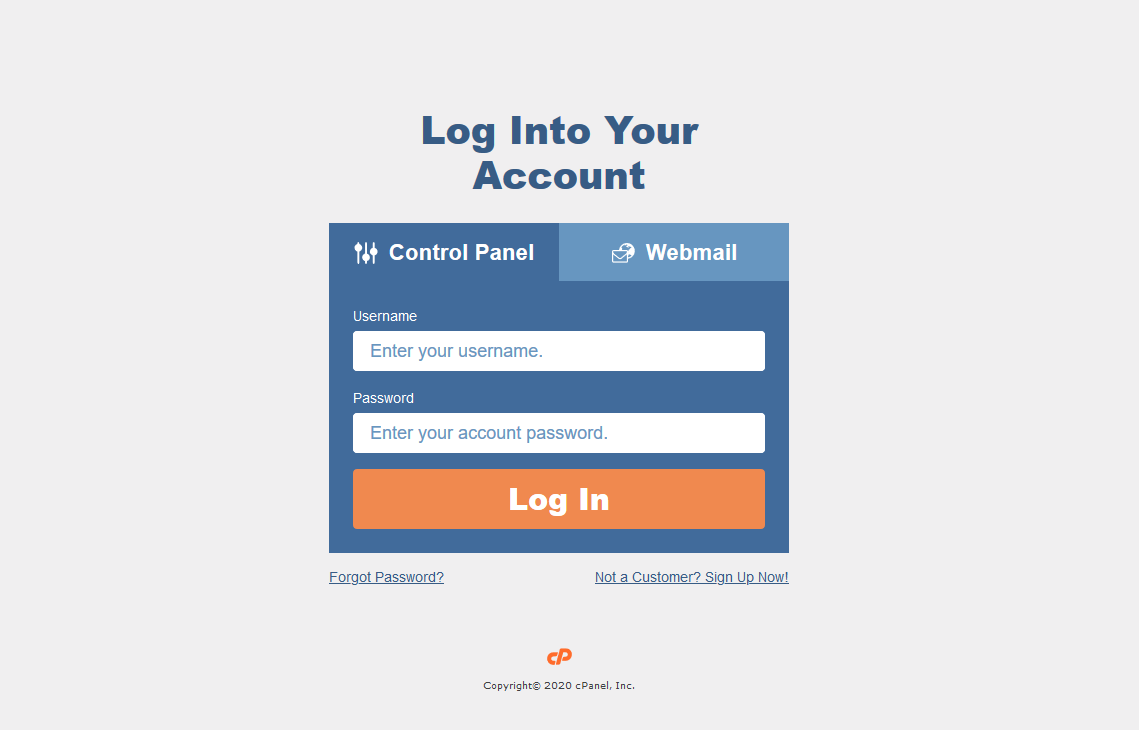
- Se você optar por usar o CPanel para acessar a instalação raiz do seu site WordPress, clique no ícone do gerenciador de arquivos no CPanel para acessar a pasta public_html onde seu site está localizado.
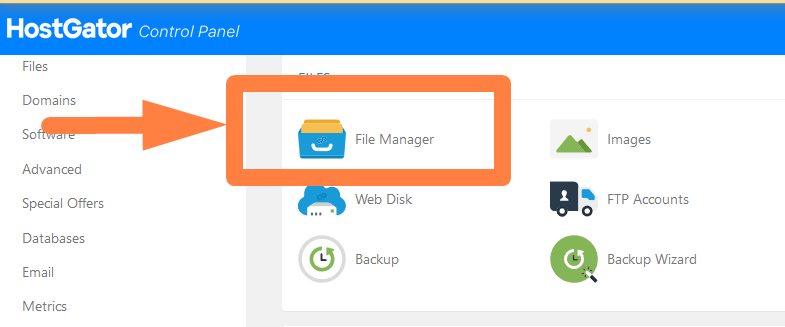
- Localize sua pasta de arquivos e navegue até a pasta wp-content , então renomeie a pasta de plugins para algo como old_plugins e crie uma nova pasta de plugins com o nome plugins.
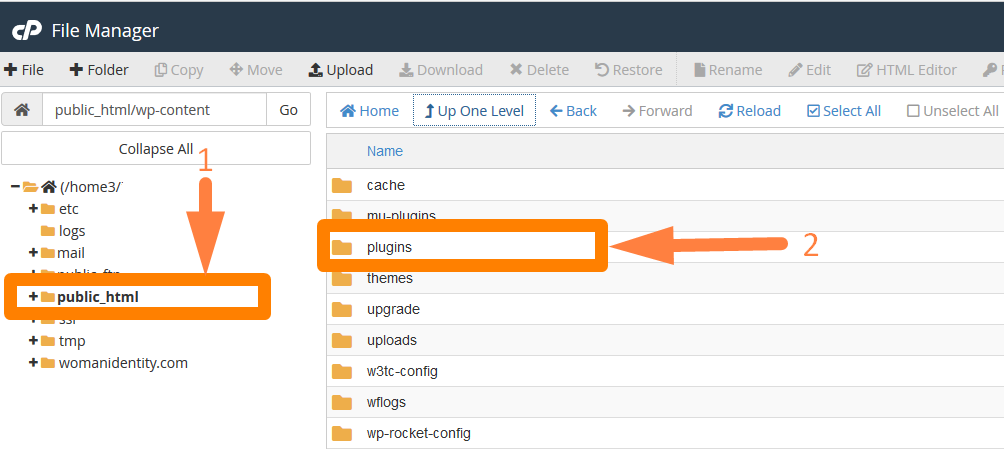
- Isso desativará automaticamente todos os seus plugins e trará seu site de volta sem a funcionalidade dos plugins.
- Agora você deve ativar os plugins um por um enquanto os classifica para descobrir qual plugin está causando esse problema do painel do WordPress não aparecer após o login.
Empacotando
Durante anos, consertei vários sites com CSS admin do WordPress, não carregando problema e na maioria dos casos, o problema estava relacionado a um plugin carregando o CSS no admin de forma errada. Alguns casos excepcionais de painel de administração do WordPress não aparecerem foram causados por temas WordPress mal codificados.
Também é importante que todo desenvolvedor de plugins do WordPress entenda todos os padrões de codificação para plugins e particularmente como enfileirar scripts e estilos de plugins corretamente. Por fim, existe esse ótimo framework de desenvolvimento de plugins OOP que usei em vários projetos de plugins do WordPress que considero muito útil.
Artigos semelhantes
- Como redefinir a senha do WordPress do PHPMyAdmin
- Como obter o ID do pedido no Woocommerce
- Como adicionar um plano de fundo personalizado para WooCommerce
- Como obter um tipo de postagem personalizado no WordPress
- Como adicionar tipos de postagem personalizados ao widget de painel do WordPress 'de relance'
- Como remover fontes do Google do site WordPress
- Como criar um link do WooCommerce para a categoria
- Como criar um aviso de administração do WooCommerce para o plug-in – Desenvolvimento WooCommerce
- Como fazer uma página filha no WordPress
- Como remover itens do menu de administração do WordPress programaticamente sem plug-in
- Como alterar o URL do site WordPress sem acesso ao painel
- Como criar um campo de caixa de seleção na página de checkout do WooCommerce
- Como fazer login no administrador do WooCommerce
- Como recuperar a senha do WordPress no localhost
- Como acessar o painel de administração do WordPress ou fazer login no seu painel do WordPress
- Como obter o endereço de e-mail do administrador no WordPress
- Como pré-carregar fontes no WordPress
- Como remover o cabeçalho no tema WordPress
- Como obter o URL da categoria WooCommerce
- Remova o Hash # dos URLs do WordPress com o Simple Trick
